
起動時にWindowsロゴを
非表示にすると起動が速い!!
設定は簡単で要らないものは極力省く!!
一応、設定方法を紹介しておきますね。
先日、妻のPCのOneDriveのスタートアップと常駐を止めてから、妻はPCの操作速度がアップして、非常に喜んでくれていますが、私としては、さらに起動スピードを上げられないものかと、色々と調べてみました。
やはり、人間諦めたら、ダメですよね~(^_-)-☆ 短縮できる方法が見つかりましたよ。
それは、簡単な設定でWindowsの起動時にロゴマークなどが表示されなくなりその分、起動時間が20秒~30秒短縮されるんですよ。
- PC画面下のタスクバーの左端に表示されているWindowsマークの『スタート』を右クリック
- 開いたメニューに中から『ファイル名を指定して実行』をクリック
- 画面が開いたら名前の入力欄に『msconfig』と入力か、コピーして貼り付けし『OK』をクリック
- 設定画面の『ブート』タブを選択します。
- 画面下のブートオプションの中から『GUIブートなし』にチェックを入れて、最下段の『OK』をクリック
- システム構成確認画面が表示されますので『再起動』をクリックします。
是非お試しあれ(^_-)-☆
先日もお話しましたが、もしOneDriveを使用されていない場合には、OneDriveを止め、そして、今回のロゴの起動を止めることにより、起動時のかなりの速度アップが図れますね。
因みに、今回のやり方だけでも、SSD搭載の最速PCでも実感できると思います・・・多分・・・(^-^;










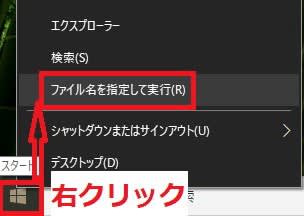
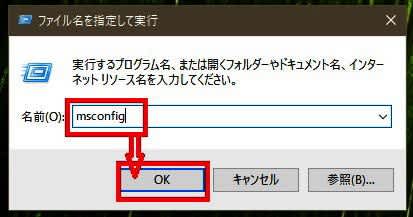
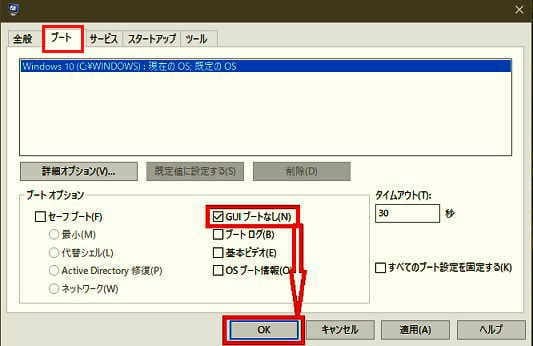

























※コメント投稿者のブログIDはブログ作成者のみに通知されます